Chaque convertisseur multimédia possède ses propres fonctionnalités qui le distinguent des autres. Aujourd'hui, nous vous proposons une application qui pourrait vous être utile : Media File Manipulator . Cette application open source permet de modifier les métadonnées, de renommer les fichiers et de convertir les fichiers audio et vidéo compatibles Taglib-Sharp. Elle permet de modifier les noms de fichiers en métadonnées et inversement, ainsi que de convertir par lots des fichiers audio à partir de préréglages MP3, OGG, FLAC, ALAC et AAC. Les fichiers vidéo peuvent également être convertis aux formats iPod et iPhone. Les principales fonctionnalités de Media File Manipulator incluent le renommage des fichiers multimédias, la définition de métadonnées personnalisées (balises ID3, etc.), la conversion de vidéos aux formats iPod et iPhone et l'encodage de fichiers audio. Bien que la conversion pour iPod et iPhone soit possible avec de nombreux outils de conversion vidéo tels que VidCoder (utilisant Handbrake) et Hamster Video Converter , c'est la modification des métadonnées ID3 qui fait de Media File Manipulator une application utile.
Après l'installation, deux raccourcis sont créés sur le bureau : l'un pour le convertisseur et l'autre pour l'éditeur de métadonnées. Pour modifier les métadonnées des fichiers, lancez l'utilitaire d'édition de métadonnées MMF. Glissez-déposez les fichiers sur l'interface principale et remplacez-les par des métadonnées dans le menu « Mode Éditeur » . Pour ce faire, sélectionnez un masque de fichier et un masque de dossier dans les menus déroulants correspondants. En effet, les chaînes de masque de fichier génèrent les noms des fichiers de sortie. Cliquez sur « Exécuter l'action » pour appliquer les paramètres.
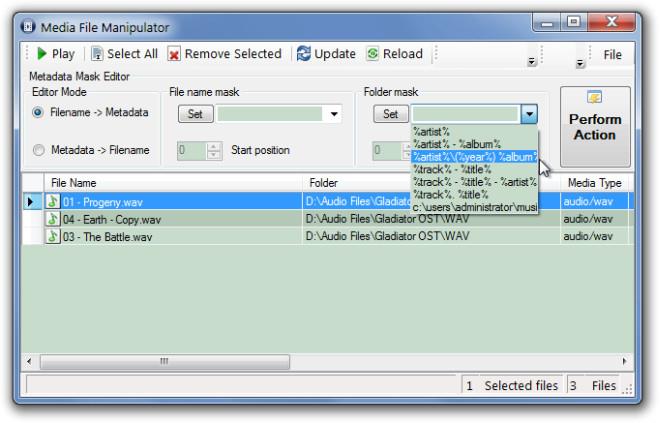
La fenêtre principale du convertisseur MMF affiche toutes les options disponibles pour la conversion de fichiers. Il vous suffit de glisser-déposer les fichiers multimédias pour les convertir aux formats souhaités et de modifier les paramètres de conversion dans le panneau de gauche (par exemple, modification du débit binaire, du codec, du dossier de sortie, etc.).
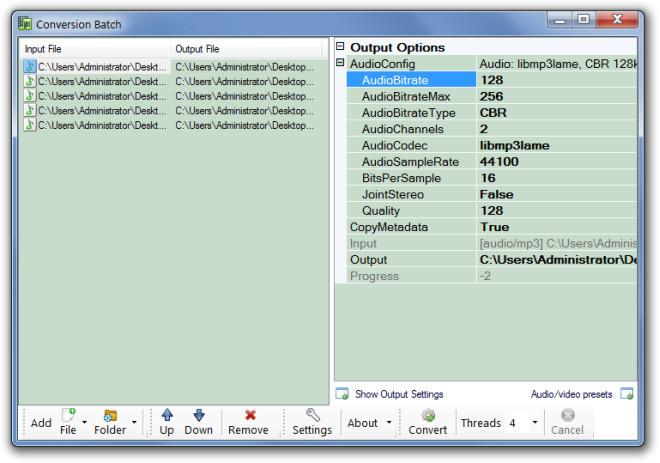
Pour configurer les préréglages, ouvrez l'option « Préréglages audio/vidéo » dans la barre d'outils inférieure. Les préréglages vidéo disponibles incluent Xvid, H-264, iPod Nano 5g et iPod touch. Les préréglages audio incluent Mp3 (192 Ko et qualité 0,4), FLAC, OGG, Apple Lossless et AAC (Nero AAC et AAC 148 Ko). Une fois les paramètres sélectionnés, cliquez sur « Convertir » pour convertir les fichiers par lots.
Remarque : pour garantir que le fichier d’entrée est reconnu comme valide dans iTunes, le flux vidéo doit être encodé au format H.264 ou MPEG-4 (jusqu’à 640×480 1,5 Mbps).
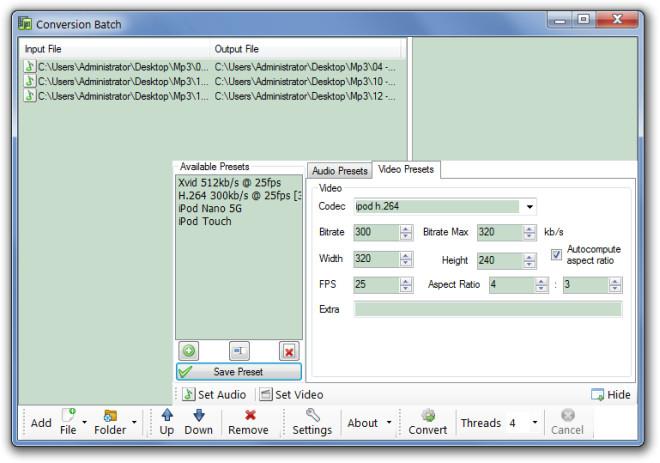
Media File Manipulator fonctionne sur Windows XP, Windows Vista et Windows 7.
Télécharger Media File Manipulator
![Modifier le type de fichier, la lecture automatique et les paramètres par défaut des programmes [Windows 7/Vista] Modifier le type de fichier, la lecture automatique et les paramètres par défaut des programmes [Windows 7/Vista]](https://tips.webtech360.com/resources8/r252/image-5457-0829093416584.jpg)
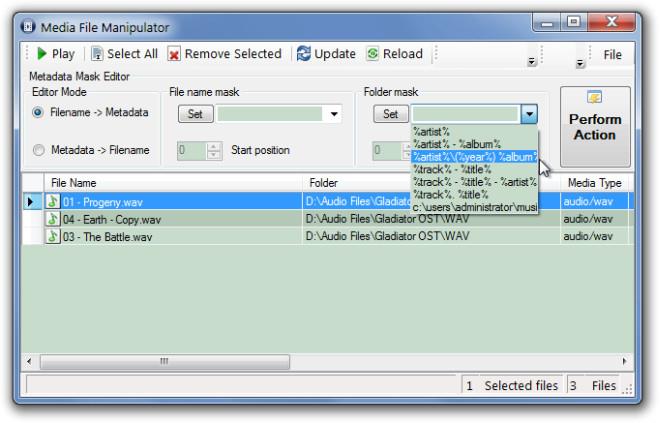
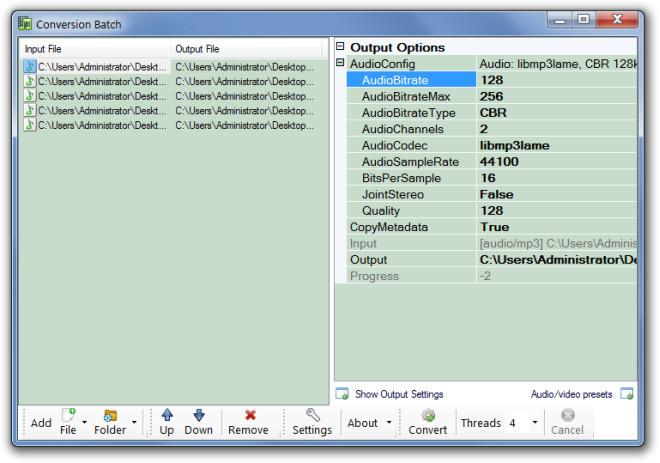
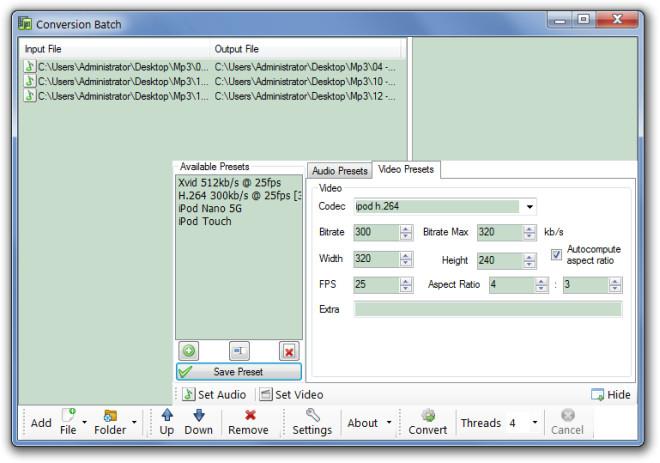
![Ajustement pour optimiser le disque SSD [Windows] Ajustement pour optimiser le disque SSD [Windows]](https://tips.webtech360.com/resources8/r252/image-2143-0829093415212.jpg)




